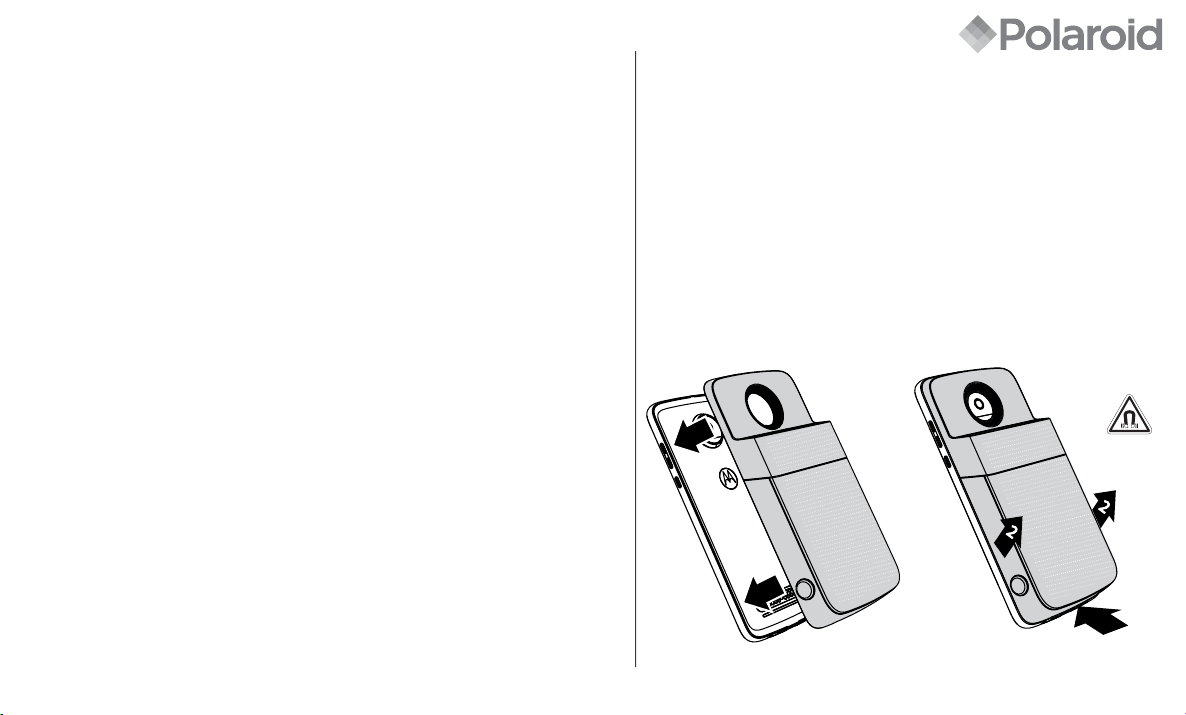
Vamos começar
INSTA-SHARE
PRINTER
Ofereceremos informações sobre como acoplar e usar o Moto Snap™
Polaroid Insta-Share Printer.
Conteúdo do guia:
• “Anexe e remova seu Moto Snap”
• “Carregue sua Insta-Share Printer”
• “Carregue papel na Insta-Share Printer”
• “Tire foto”
• “Imprima sua foto”
• “Imprima uma foto salva”
• “Imprima foto de outro app”
• “Use sua foto como um adesivo”
• “Quer mais?”
Anexe e remova seu Moto Snap
Alinhe os lados do telefone com as laterais do Moto Snap até se encaixarem. Quando
eles estiverem conectados, você sentirá uma vibração, verá uma mensagem em sua
telaeouvirá um som.
Nota: certifique-se de que a lente da câmera do telefone esteja alinhada com o orifício
da Insta-Share Printer e que os conectores estejam limpos e secos. Além disso, se você
utiliza uma capa de telefone, remova-a.
Para remover sua Insta-Share Printer, levante-a da área de remoção na parte inferior.
Cuidado: não pressione a lente da câmera do telefone para remover sua Insta-Share
Printer, pois isso poderá danificar o telefone
.
MD100I
1
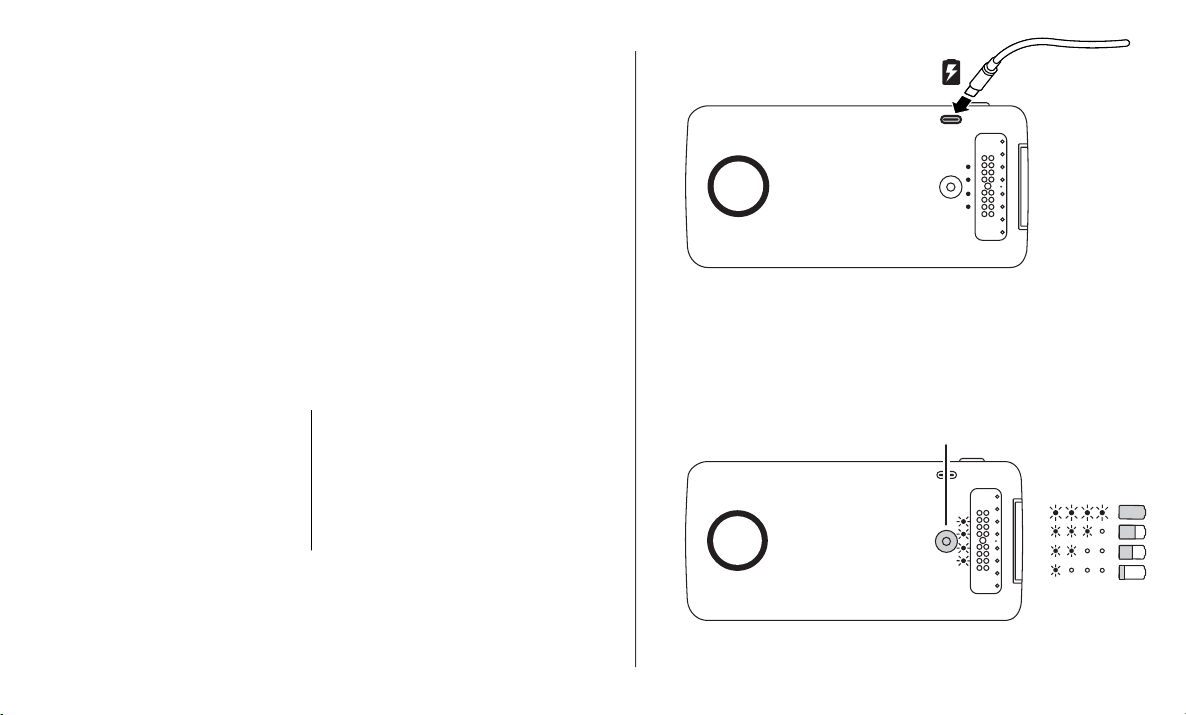
Carregue sua Insta-Share Printer
Botão de verificação
da bateria
Nota: a maneira mais rápida de carregar seu Moto Snap é conectar o carregador na
Insta-Share Printer.
Para carregar, conecte sua Insta-Share Printer a uma tomada elétrica com um cabo
USB-C. Ou, então, carregue seu dispositivo anexando-o ao telefone e carregando seu
telefone.
Nota: carregue seu Moto Snap completamente usando o carregador que vem junto com
o telefone. O uso de outros carregadores com conector USB-C não é recomendado e
pode reduzir a velocidade da carga. Evite carregadores USB-B (micro USB) incompatíveis
e adaptadores e cabos não certificados, pois eles podem danificar seu dispositivo.
Níveis da carga
Pressione o botão de verificação do nível de bateria. Os LEDs indicam o nível de carga.
LEDs % da carga
4 75 a 100
3 50 a 74
2 25 a 49
1 0 a 24
Nota: para imprimir, sua Insta-Share Printer deve ter carga mínima de 20%
(ou estar com duas luzes LED).
